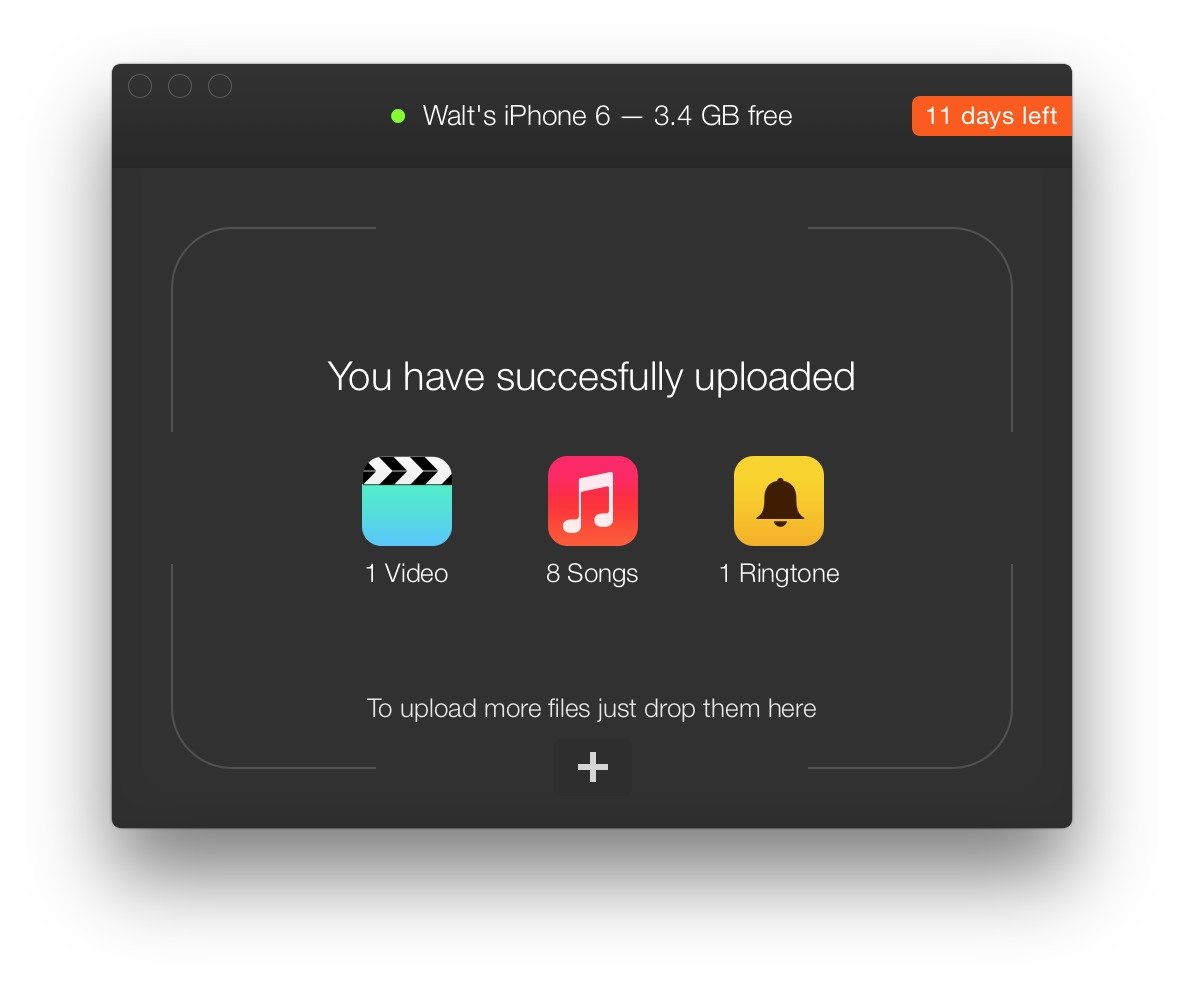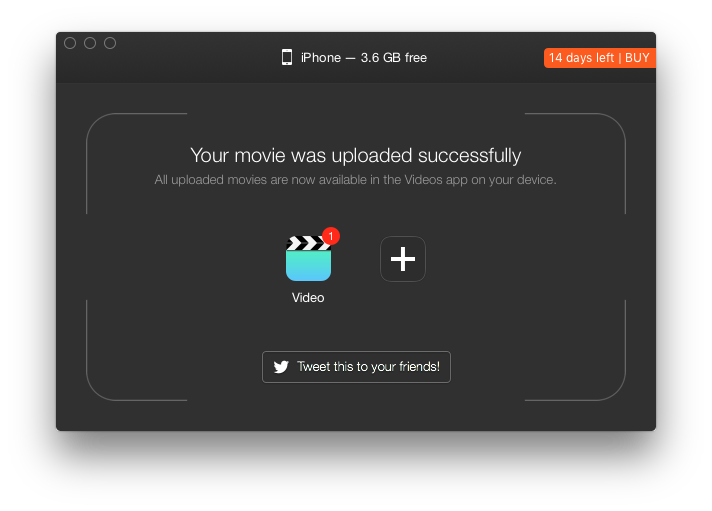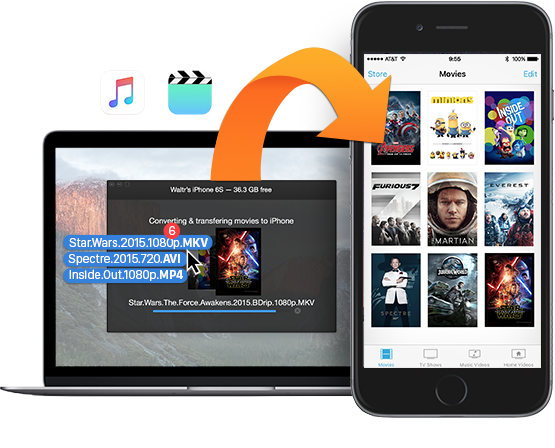
iOS 裝置什麼都好,但就是有一點讓使用者不大習慣,那就是同步軟體「 iTunes 」。 iTunes 可以管理音樂、影片、 App 等多媒體內容,同時可以選擇是否同步至 iOS 裝置當中;但是其操作邏輯有時並不像單純「拖、拉、放」就能複製檔案,常讓許多人傷透腦筋。同時, iOS 系統內建的影片與音樂,亦有格式的限制;音樂是採 m4a 、影片則是 m4v ,我們常用的 MKV 、 AVI 、 WMV 、 FLAC 、APE 等則無法讀取,非常不便。
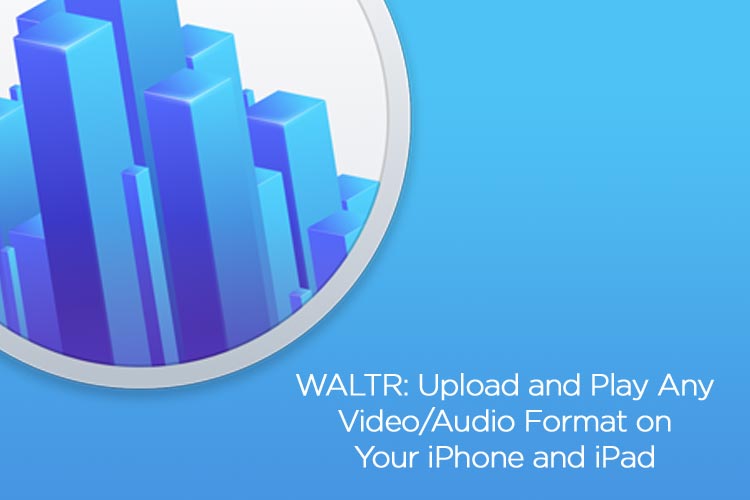
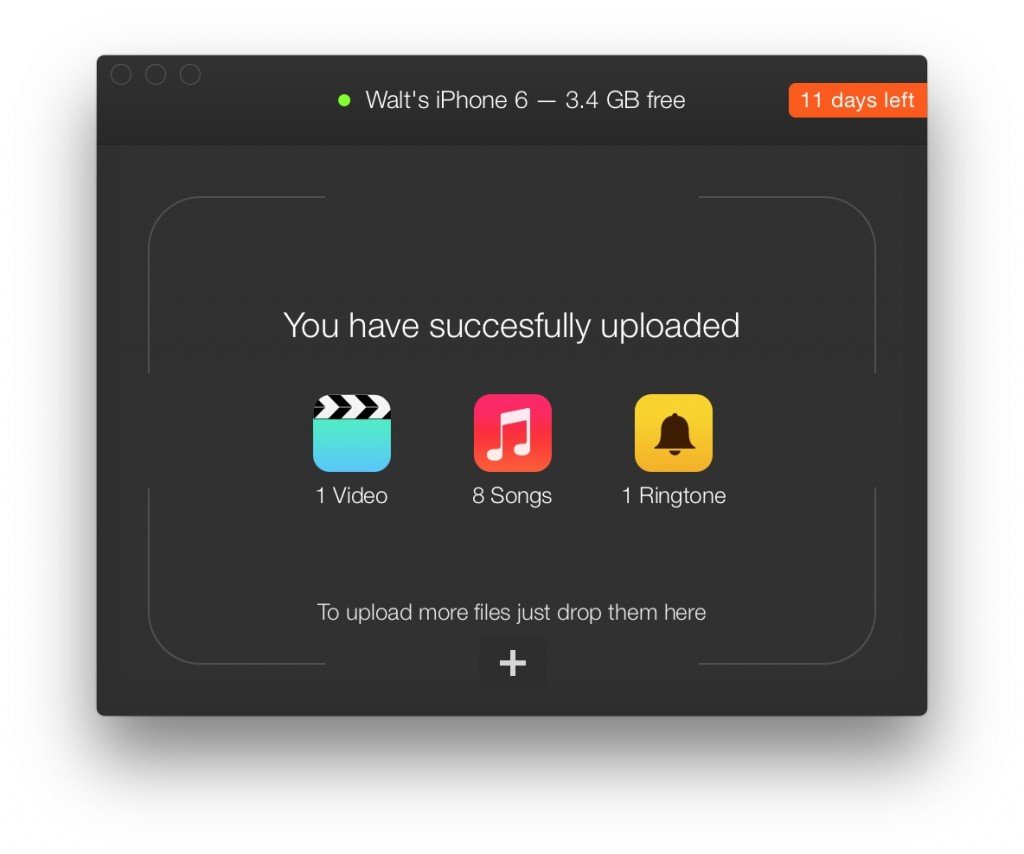
本次介紹的軟體「 Waltr 」則讓我們直覺地拖曳電腦中的電影、歌曲、鈴聲,快速匯入到你的 iPhone 與 iPad ,完全不需透過 iTunes 。除此之外,本軟體最強大的功能,莫過於可省略繁複的轉檔步驟,可將電影與音樂的格式迅速轉成 iOS 可播放的格式,並傳輸到你的裝置中。
資料格式
Waltr 支援的格式如下:
影片:MKV & AVI ( 字幕檔案支援 : .srt & .ass), MOV, MP4, M4V, 3GP, WMV;
音訊:MP3, FLAC, APE, ALAC, M4R, AAC, M4B, AIFF, WAV, WMA, CUE, OGG, OGA, WV, TTA, DFF;
只要你的檔案屬於以上的格式,都可以使用 Waltr 快速轉檔並匯入到 iOS 裝置中。
由於使用方式直覺,因此推薦給不習慣用 iTunes 匯入內容的朋友。首先大家可以到官網進行下載,此軟體支援 Mac 以及 Windows ,並有 13 的試用期。如果用了覺得好用,可以付費支持一下開發者。
教學步驟
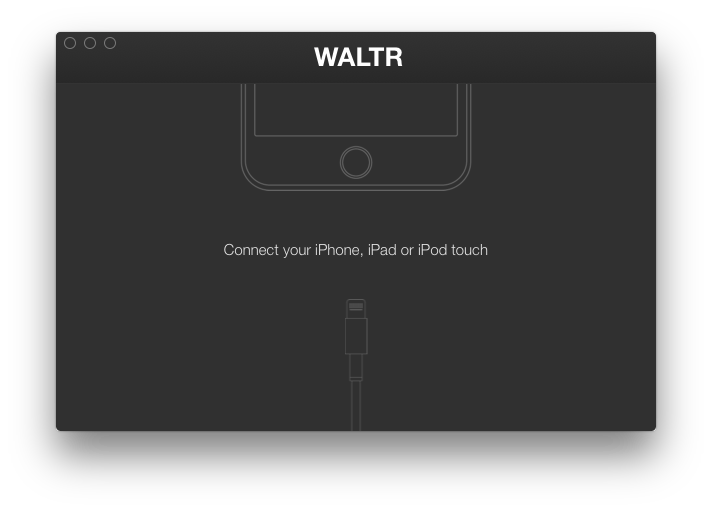
Step1. 首先將你的 iOS 裝置接上電腦。
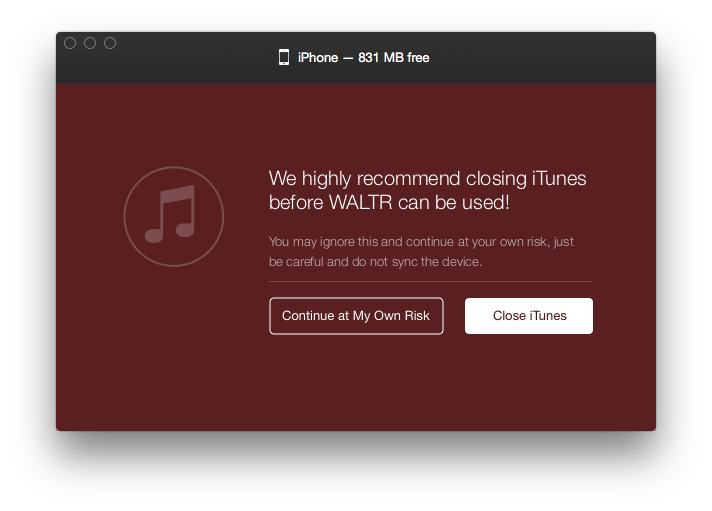
Step2. 在開啟時,系統會建議「關閉 iTunes 」,這個時候請關閉 iTunes ,以利接下來的流程。
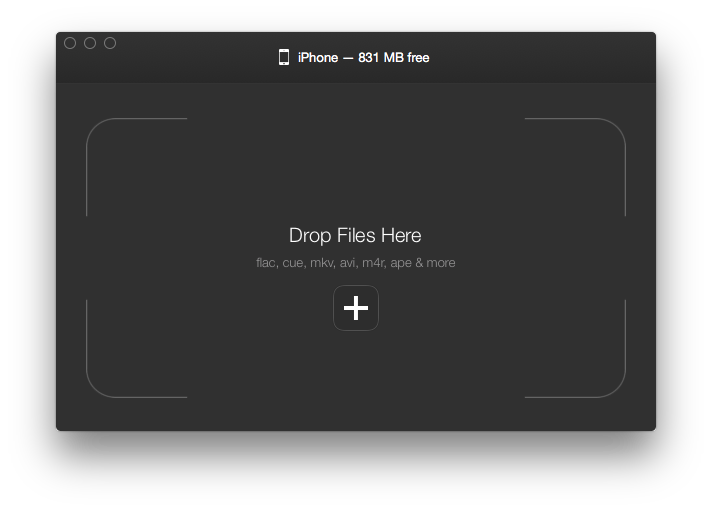
Step3. 之後會出現一個拖曳檔案視窗,大家可以將以下的檔案拉進去:複數首歌曲、電影檔案、電影檔案與字幕檔( srt, ass )同時拖曳(影片會直接掛載好字幕)。如果你希望掛上電影封面圖,可以連封面圖片一起拖曳進去。
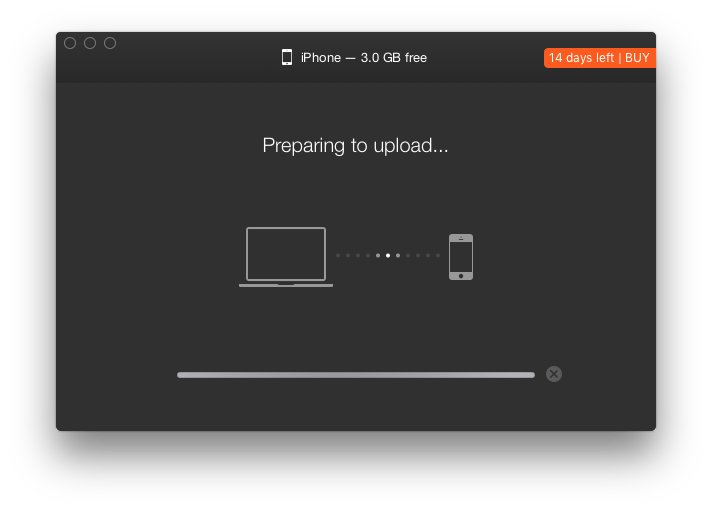
Step4. 等候系統轉檔與傳輸。傳輸過程並不算慢,尤其是直接將轉檔、傳檔、掛字幕三件事情一次做好,算是節省許多開啟軟體、執行檔案的時間。
Step5.傳輸完後,會顯示這次傳了幾份檔案。

實際試用下來,會發現 MKV 檔案的轉檔相當流暢,放置到 iPhone 裡播放完全沒有延遲;字幕可以選擇開啟與否,觀賞體驗就跟收看 iTunes Store 的電影那般順暢。
如果你的電腦有很多電腦,很想傳到 iOS 裝置好好收看,卻苦無時間一一轉檔,那麼使用 Waltr 會是一個既有效率又實惠選擇喔!官網有各種付費方案,其中 Windows 版本正在特價,敬請把握。